How to Mine Electroneum: راهنمای کامل مبتدیان

Electroneum یک سکه محرمانه است که برای آوردن ارز رمزنگاری شده برای توده مردم طراحی شده است. از الگوریتم استخراج Cryptonight استفاده می کند ، زیرا یک چنگال Monero است. به همین دلیل ، Electroneum جنبه حفظ حریم خصوصی Monero (Ring CT) را به آن اضافه می کند.
Electroneum ، که اولین ارز رمزنگاری شده بریتانیا است ، برای همه ارز رمزنگاری شده ای ایجاد شده و هدف آن جلب مردم به ارزهای رمزپایه است. آنها قصد دارند این کار را با ادغام در پرداخت های تلفن همراه و بازی انجام دهند. آنها همچنین یک ماینر موبایل دارند که در آن می توانید ETN را روی تلفن خود “استخراج” کنید. استخراج در واقع از تلفن استفاده نمی کند ، بلکه بیشتر یک ایرپراپ بر اساس مشخصات گوشی است. ما در این آموزش نحوه استفاده از miner همراه را پوشش نخواهیم داد ، زیرا این سیستم بیشتر یک سیستم airdrop است.

اکنون که با جزئیات Electroneum آشنا شدیم ، بیایید به استخراج ETN بپردازیم!
برخی از نکات عمومی استخراج
بنابراین قبل از شروع این آموزش ، من دو نکته برای استفاده بیشتر از تجربه استخراج شما دارم. ابتدا مطمئن شوید که جدیدترین درایورهای GPU خود را دارید. ثانیا ، اکثر نرم افزارهای استخراج به عنوان ویروس از اسکنرهای ویروس پرچم دار می شوند. به همین دلیل ، اگر ماینینگ خود را در استفاده روزمره یا رایانه مخصوص بازی خود که دارای آنتی ویروس است نصب کنید ، می خواهید نرم افزار استخراج را از آنتی ویروس حذف کنید. کاری که دوست دارم انجام دهم این است که یک پوشه درست می کنم و سپس تمام نرم افزارهای استخراج خود را در پوشه های فرعی قرار می دهم. سپس من پوشه سطح بالا را از آنتی ویروس حذف می کنم و این شامل تمام نرم افزارهای استخراج نمی شود.
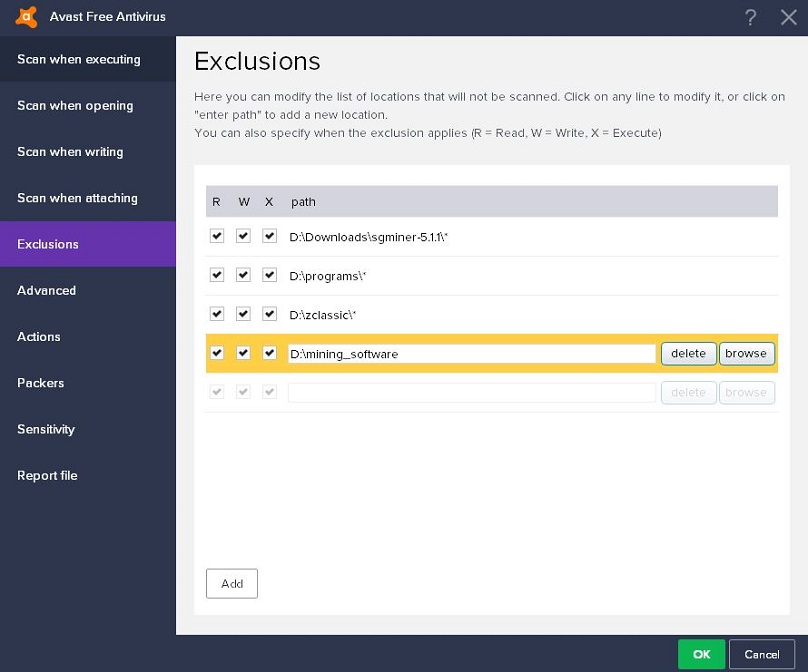
استخرهای استخراج
اولین چیزی که ما نیاز داریم استخر استخراج است. شما می توانید به صورت انفرادی استخراج کنید ، اما پرداخت ها بسته به میزان قدرت دکل استخراج شما ممکن است ماهها به طول انجامد و استخرهای استخراج معمولاً هزینه بسیار کمی (1٪ یا کمتر) می گیرند. استفاده از استخر به شما امکان می دهد چندین بار در روز پرداخت های مداوم دریافت کنید. برای Electroneum ، اگر در وب جستجو کنید ، استخرهای زیادی وجود دارد. من شخصاً استفاده کردم https://electroneum.hashvault.pro/fa/ و https://etn.spacepools.org/ من استفاده را ترجیح می دهم https://electroneum.hashvault.pro/fa/ بنابراین این استخری است که ما در این آموزش استفاده خواهیم کرد.
همانطور که برای ویژگی های آنها ، یک استخر با اندازه متوسط تا بزرگ وجود دارد ، با تخمین فعلی یافتن 48 بلوک در روز. آنها چندین سرور در ایالات متحده ، اتحادیه اروپا و آسیا دارند ، 0٪ هزینه می گیرند (اگرچه من فکر می کنم یک ماه پیش حدود 0.9٪ بود) ، آنها اتصال SSL را دارند که می توانند برای استخراج استفاده کنند ، از استخراج مستقیم به صرافی پشتیبانی می کنند و آنها دارای آستانه پرداخت سفارشی باشید. این بدان معنی است که می توانید مبلغی را که می خواهید استخر به طور خودکار به شما پرداخت کند تنظیم کنید.
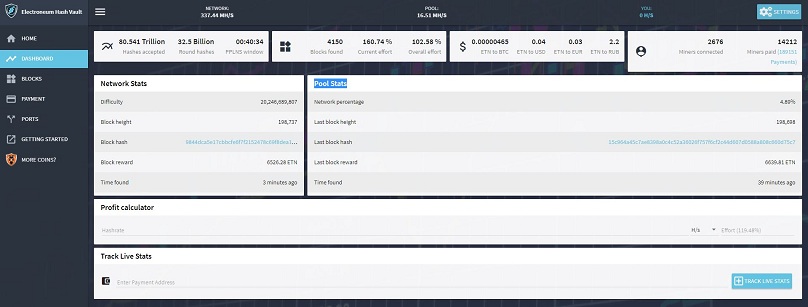
چیزی که در مورد این استخر منحصر به فرد است این است که آنها تقریباً هر سکه Cryptonight را برای استخراج در استخر دارند. به نظر من این ویژگی خوبی است ، زیرا اگر بخواهید به راحتی می توانید به سکه دیگری بروید و از قبل با داشبورد و تنظیم استخر وب سایت آشنا خواهید شد.
از آنجا که استخر استخراج دارای چندین سرور در ایالات متحده ، اتحادیه اروپا و آسیا است ، آنها همچنین برای GeoDNS تنظیم می شوند. این بدان معنی است که همه از سرور استخر استخراج یکسان در تنظیمات خود استفاده می کنند ، و مجموعه شما را به نزدیکترین سرور جغرافیایی متصل می کند. این همچنین مزیت اضافه شده ای دارد که به عنوان یک خطای امن عمل می کند ، اگر سرور استخراج شما قطع شود ، GeoDNS شما را به سرور دیگری متصل می کند.
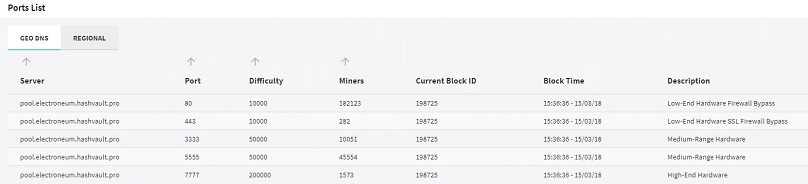
آنها همچنین دارای پورتهای متنوعی برای اتصال به:
- در صورت استخراج پشت دیوار آتش از 80 استفاده کنید
- اگر می خواهید از SSL استفاده کنید از 443 استفاده کنید
- در صورت استخراج با استفاده از CPU از 3333 استفاده کنید
- در صورت استخراج با استفاده از GPU (یک یا دو GPU ، به عنوان مثال یک رایانه بازی) از 5555 استفاده کنید
- در صورت استخراج با استفاده از مزرعه استخراج GPU از 7777 استفاده کنید (چندین GPU مانند 3 یا بیشتر در هر رایانه)
- در صورت استخراج با استفاده از nicehash (اجاره قدرت هش از https://www.nicehash.com)
اکنون که استخر داریم ، می توانیم نرم افزار استخراج را پیکربندی کنیم!
پیکربندی نرم افزار استخراج
برای آموزش های CPU ، GPU – Nvidia و GPU – AMD ، ما از xmr-stak استفاده خواهیم کرد. این منبع باز است ، قابل تنظیم ترین است و به شما امکان می دهد با استفاده از ترکیبی از Nvidia و AMD GPU و همچنین CPU خود ، همه را از یک پنجره استخراج کنید. همچنین برای ویندوز و لینوکس موجود است.
می توانید xmr-stak را در اینجا بارگیری کنید https://github.com/fireice-uk/xmr-stak/releases آخرین نسخه 2.2.0 است ، همان چیزی است که ما در این آموزش استفاده خواهیم کرد. در صورت نیاز به استفاده از لینوکس ، باید کد منبع را بارگیری کرده و نرم افزار را بسازید. این آموزش بر نحوه ساخت xmr-stak از منبع متمرکز نخواهد بود.
اولین باری که xmr-stak را اجرا می کنید باید کمی آن را پیکربندی کنید. ما در اینجا پیکربندی اولیه را پوشش خواهیم داد ، و سپس می توانید در مورد نحوه پیکربندی ماینر در بخشی که مربوط به شما است (CPU ، GPU – Nvidia و GPU – AMD) در مورد نحوه پیکربندی ماینر مطالعه کنید.
هنگامی که برای اولین بار xmr-stak را اجرا می کنید ، دو پنجره cmd به شما نمایش داده می شود
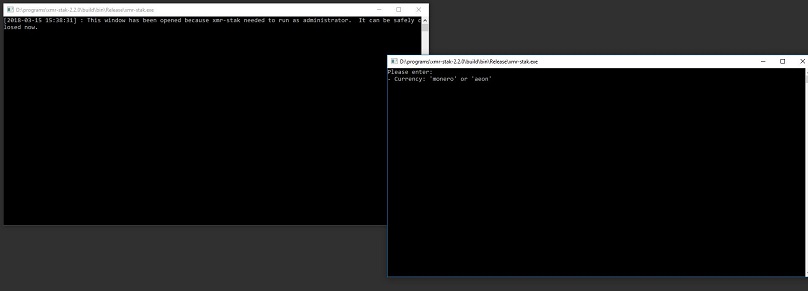
می توانید یکی را که می گوید برای داشتن امتیازات مدیر باید اجرا شود ، ببندید.
سپس یک سری مراحل به شما ارائه می شود که شما را در اولین بار راه اندازی نرم افزار راهنمایی می کند. پس از اتمام این کار ، دیگر نیازی به انجام این کار نیست. همیشه می توانید تنظیمات را ویرایش کنید ، مستقیماً آنها را در config.txt ویرایش کنید ، یا فقط با حذف config.txt و راه اندازی مجدد تنظیمات ،.
مراحل اولیه س theالات زیر را می پرسد:
- ارز: monero یا eeon – هنگام استخراج هر سکه Cryptonight (monero ، electroneum ، karbo و غیره) می خواهید “monero” تایپ کنید. هنگام استخراج هر سکه Cryptonight-Lite می خواهید “aeon” را تایپ کنید. به عنوان مثال ، من “monero” را تایپ کردم
- آدرس استخر – این آدرس و درگاه استخری است که می خواهید در آن استخراج کنید. به عنوان مثال ، من “pool.electroneum.hashvault.pro:5555” را تایپ کردم
- نام کاربری – این کلید عمومی شما برای کیف پول شما است. اگر استخراج خود را مستقیماً به صرافی انجام دهید ، می خواهید “wallet_public_key.payment_id” را تایپ کنید. همچنین می توانید با استفاده از “wallet_public_key + fixed_dicuality” یا “wallet_public_key.payment_id + fixed_diciency” از یک مشکل ثابت استفاده کنید به عنوان مثال ، من مستقیماً در یک صرافی استخراج می کنم ، بنابراین من کیف پول_ کلید عمومی.پرداخت_م را تایپ کردم
- گذرواژه – این باید در قالب “Worker: email” باشد. Worker فقط نامی است که به رایانه شما می دهد ، بنابراین می توانید به راحتی در داشبورد استخرها شناسایی کنید. به عنوان مثال من می توانم از کامپیوترهای شخصی یا gamingcomputer استفاده کنم. ایمیل اختیاری است اگر ایمیلی ارائه ندهید ، نمی توانید آستانه های پرداخت سفارشی را تنظیم کنید. من دوست دارم از ایمیل استفاده کنم ، بنابراین “officecomputer: myemail” را تایپ می کنم
- پشتیبانی SSL – اگر می خواهید از اتصال SSL استفاده کنید ، “y” را تایپ کنید ، در غیر این صورت “n” را تایپ کنید
- آیا می خواهید از Nicehash استفاده کنید – نوع “n” را تایپ کنید
- آیا می خواهید از چندین استخر استفاده کنید – نوع “n” را تایپ کنید
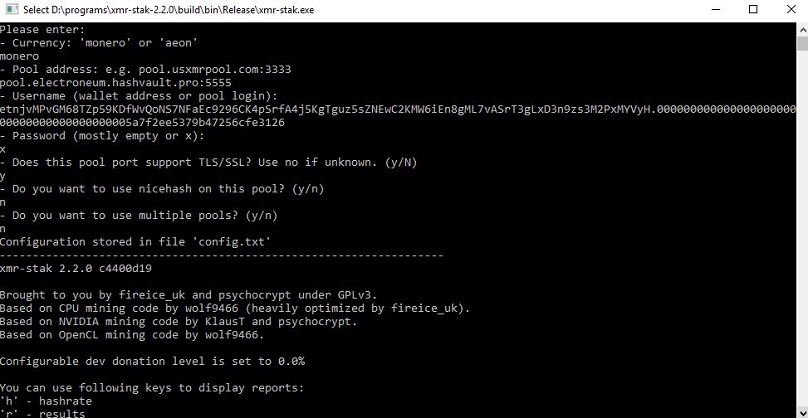
در این مرحله نرم افزار باید شروع به استخراج کند. منتظر بمانید تا بگوید “login into mining_pool: port” و سپس نرم افزار استخراج را ببندید. اگر به پوشه ای که ماینر در آن ذخیره شده است نگاهی بیندازید ، باید پرونده های متنی را برای پردازنده و کارت گرافیک (Nvidia یا AMD) شما ساخته باشد. نام آنها cpu.txt ، nvidia.txt ، amd.txt خواهد بود. همچنین یک config.txt ایجاد می کند. در بخشهای بعدی نحوه ویرایش فایلهای txt برای هر جز component استخراج و همچنین نحوه غیرفعال کردن مارک GPU یا پردازنده خاص به شما نشان داده خواهد شد..
استخراج پردازنده
تا آنجا که به استخراج پردازنده پردازنده ، الگوریتم Cryptonight سودآورترین الگوریتم استفاده از CPU در آن است. برای استخراج با CPU ، ما گزینه استفاده از xmr-stak یا xmrig را داریم. xmr-stak فقط باینری از پیش کامپایل شده برای ویندوز را دارد ، در حالی که xmrig آن را برای ویندوز و لینوکس دارد. هر دو کد منبع دارند ، بنابراین می توانید خودتان آنها را کامپایل کنید تا در صورت نیاز با لینوکس کار کنید.
می توانید xmr-stak را در اینجا بارگیری کنید https://github.com/fireice-uk/xmr-stak/releases
می توانید پردازنده xmrig را در اینجا بارگیری کنید https://github.com/xmrig/xmrig/releases
برای این آموزش ما از xmr-stak استفاده خواهیم کرد.
پس از راه اندازی اولیه ، باید آماده استخراج شویم. یک کار این است که سعی کنید تنظیمات cpu.txt را که xmr-stak برای ما ایجاد کرده است ، تغییر دهید تا بالاترین میزان هش ممکن را بدست آورید.
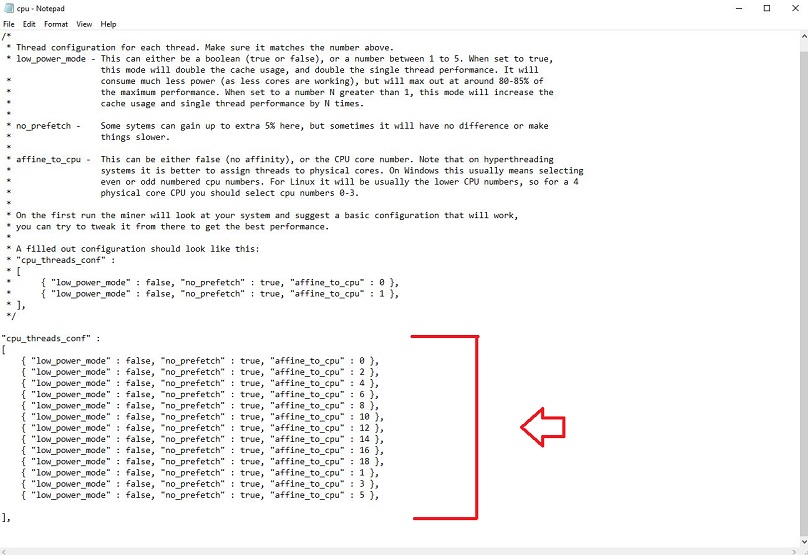
من دریافتم که حداقل برای CPU ، برنامه معمولاً به طور خودکار بهترین تنظیمات پیکربندی را ایجاد می کند. نظرات موجود در cpu.txt در توضیح هر تنظیم بسیار خوب عمل می کند ، و اینکه چگونه می توانید سعی کنید عملکرد بیشتری از دستگاه خود بگیرید.
بعد از اینکه cpu.txt را پیکربندی کردید ، اکنون برای اجرای برنامه باید یک فایل دسته ای راه اندازی کنیم.
فقط یک فایل دسته ای جدید (یا یک فایل اسکریپت در صورت استفاده از Linux) در داخل پوشه ای که ماینر در آن است ایجاد کنید و آن را در فایل دسته ای جای گذاری کنید
xmr-stak.exe پرچم_های اختیاری
اگر می خواهید دستگاه با استفاده از CPU و GPU دیگر در دستگاه یا موارد زیر استفاده شود ، “optional_flags” را با هیچ چیز جایگزین نکنید
–noCPU با این کار استخراج پردازنده غیرفعال می شود.
–noNVIDIA با این کار استخراج همه پردازنده های گرافیکی Nvidia در سیستم شما غیرفعال می شود.
–noAMD با این کار استخراج همه پردازنده های گرافیکی AMD در سیستم شما غیرفعال می شود.
به عنوان مثال ، تنظیمات من:
xmr-stak.exe – noNVIDIA
برای اجرای ماینر روی پرونده دسته ای دوبار کلیک کنید و باید چیزی شبیه به این را ببینید
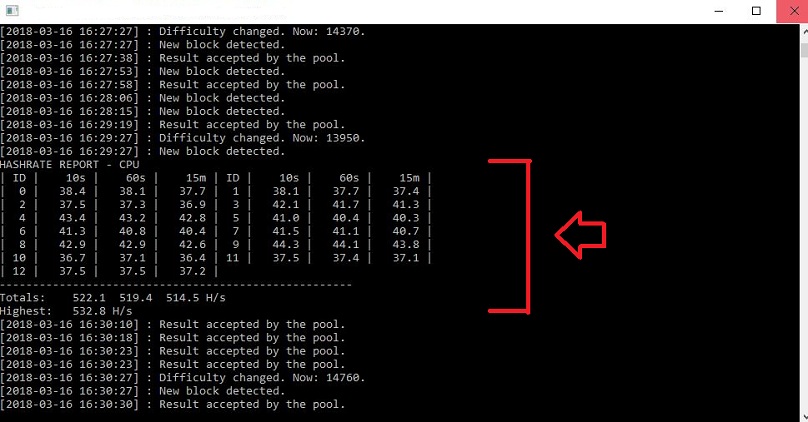
پیکان قرمز در فواصل 10 ثانیه ، 1 دقیقه و 15 دقیقه ، سرعت کلی سیستم شما را نشان می دهد.
برای مشاهده سرعت کلی در هر زمان ، هنگام تمرکز نرم افزار استخراج ، کلید “h” را از صفحه کلید فشار دهید.
استخراج GPU – انویدیا
در مورد استخراج GPU با استفاده از Nvidia GPU ، ما امکان استفاده از xmr-stak یا xmrig را داریم. xmr-stak فقط باینری از پیش کامپایل شده برای ویندوز را دارد ، در حالی که xmrig آن را برای ویندوز و لینوکس دارد. هر دو کد منبع دارند ، بنابراین می توانید خودتان آنها را کامپایل کنید تا در صورت نیاز با لینوکس کار کنید.
می توانید xmr-stak را در اینجا بارگیری کنید https://github.com/fireice-uk/xmr-stak/releases
می توانید xmrig Nvidia را در اینجا بارگیری کنید https://github.com/xmrig/xmrig-nvidia/releases
برای این آموزش ما از xmr-stak استفاده خواهیم کرد.
پس از راه اندازی اولیه ، باید آماده استخراج شویم. یک کار این است که سعی کنید تنظیمات nvidia.txt را که xmr-stak برای ما ایجاد کرده است ، تغییر دهید تا بالاترین میزان هش ممکن را بدست آورید.
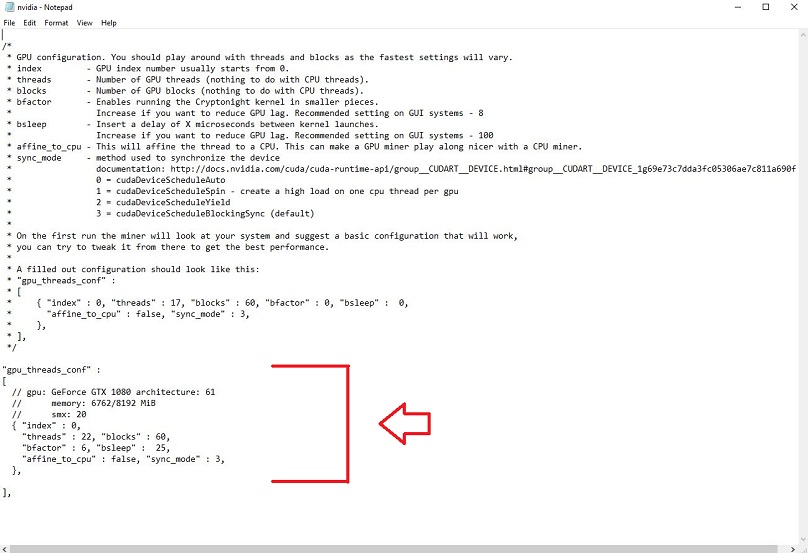
متوجه شدم که برای پردازنده گرافیکی می توانید تنظیمات را انجام دهید تا کمی بیشتر کارایی داشته باشید ، اما معمولاً این برنامه به طور خودکار بهترین تنظیمات پیکربندی ممکن را ایجاد می کند. نظرات موجود در nvidia.txt در توضیح هر تنظیمات ، و اینکه چگونه می توانید سعی کنید عملکرد بیشتری از دستگاه خود داشته باشید ، بسیار عالی عمل می کنند.
بعد از اینکه nvidia.txt را پیکربندی کردید ، برای اجرای برنامه باید پرونده batch startup را ایجاد کنیم.
فقط یک فایل دسته ای جدید (یا یک فایل اسکریپت در صورت استفاده از Linux) در داخل پوشه ای که ماینر در آن قرار دارد ایجاد کنید و آن را در پرونده دسته ای جای گذاری کنید
xmr-stak.exe پرچم های اختیاری
اگر می خواهید دستگاه با استفاده از CPU و GPU دیگر در دستگاه یا موارد زیر استفاده شود ، “optional_flags” را با هیچ چیز جایگزین نکنید
–noCPU با این کار استخراج CPU غیرفعال می شود.
–noNVIDIA با این کار استخراج همه پردازنده های گرافیکی Nvidia در سیستم شما غیرفعال می شود.
–noAMD با این کار استخراج همه پردازنده های گرافیکی AMD در سیستم شما غیرفعال می شود.
به عنوان مثال ، تنظیمات من:
xmr-stak.exe – noNVIDIA
برای اجرای ماینر روی پرونده دسته ای دوبار کلیک کنید و باید چیزی شبیه به این را ببینید
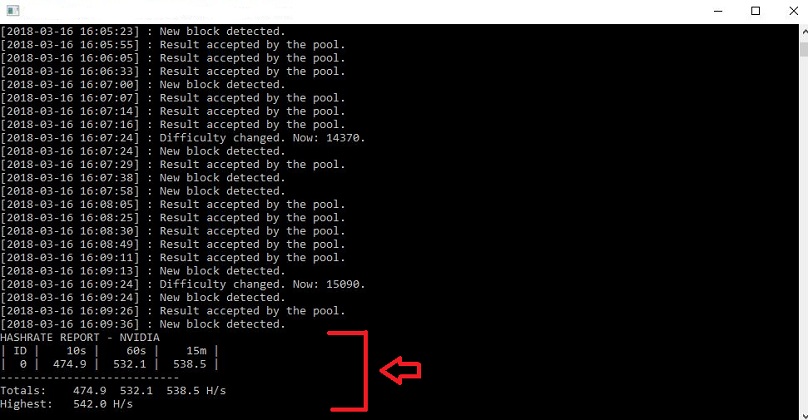
پیکان قرمز در فواصل 10 ثانیه ، 1 دقیقه و 15 دقیقه ، سرعت کلی سیستم شما را نشان می دهد.
برای مشاهده سرعت کلی در هر زمان ، هنگام تمرکز نرم افزار استخراج ، کلید “h” را از صفحه کلید فشار دهید.
استخراج GPU – AMD
در مورد استخراج GPU با استفاده از AMD GPU ، ما امکان استفاده از xmr-stak ، xmrig ، Cast XMR یا Claymore’s Cryptonote AMD miner را داریم.
می توانید xmr-stak را در اینجا بارگیری کنید https://github.com/fireice-uk/xmr-stak/releases
می توانید xmrig Nvidia را در اینجا بارگیری کنید https://github.com/xmrig/xmrig-nvidia/releases
Cast XMR را می توانید در اینجا بارگیری کنید https://bitcointalk.org/index.php؟topic=2256917.0 ؛ همه
می توانید استخراج کننده Claymore’s Cryptonote AMD را در اینجا بارگیری کنید https://bitcointalk.org/index.php؟topic=638915.0
برای این آموزش ما از xmr-stak استفاده خواهیم کرد.
پس از راه اندازی اولیه ، باید آماده استخراج شویم. یک کار این است که سعی کنید تنظیمات amd.txt را که xmr-stak برای ما ایجاد کرده است ، تغییر دهید تا بالاترین میزان هش ممکن را بدست آورید.
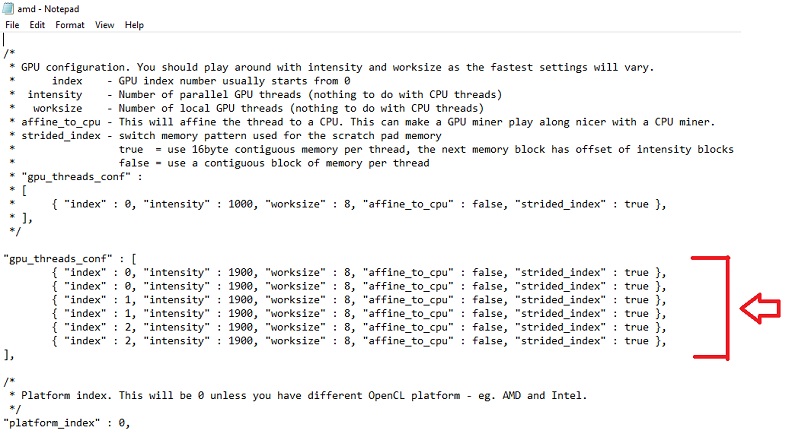
متوجه شدم که برای پردازنده گرافیکی می توانید تنظیمات را انجام دهید تا کمی بیشتر کارایی داشته باشید ، اما معمولاً این برنامه به طور خودکار بهترین تنظیمات پیکربندی ممکن را ایجاد می کند. برای سیستم Vega من ، مجبور شدم دو رشته به ازای هر پردازنده گرافیکی اضافه کنم. نظرات موجود در amd.txt در توضیح هر تنظیم بسیار خوب عمل می کند ، و اینکه چگونه می توانید سعی کنید عملکرد بیشتری از دستگاه خود داشته باشید.
بعد از اینکه amd.txt را پیکربندی کردید ، برای اجرای برنامه باید فایل batch startup را ایجاد کنیم.
فقط یک فایل دسته ای جدید (یا یک فایل اسکریپت در صورت استفاده از Linux) در داخل پوشه ای که ماینر در آن قرار دارد ایجاد کنید و آن را در پرونده دسته ای جای گذاری کنید
فقط یک فایل دسته ای جدید (یا یک فایل اسکریپت در صورت استفاده از Linux) در داخل پوشه ای که ماینر در آن قرار دارد ایجاد کنید و آن را در پرونده دسته ای جای گذاری کنید
xmr-stak.exe پرچم های اختیاری
اگر می خواهید دستگاه با استفاده از CPU و GPU دیگر در دستگاه یا موارد زیر استفاده شود ، “optional_flags” را با هیچ چیز جایگزین نکنید
–noCPU با این کار استخراج CPU غیرفعال می شود.
–noNVIDIA با این کار استخراج همه پردازنده های گرافیکی Nvidia در سیستم شما غیرفعال می شود.
–noAMD با این کار استخراج همه پردازنده های گرافیکی AMD در سیستم شما غیرفعال می شود.
به عنوان مثال ، تنظیمات من:
xmr-stak.exe – noNVIDIA
برای اجرای ماینر روی پرونده دسته ای دوبار کلیک کنید و باید چیزی شبیه به این را ببینید
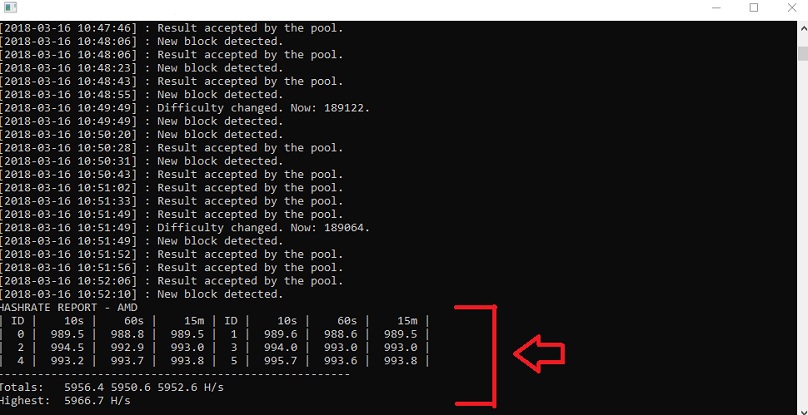
پیکان قرمز در فواصل 10 ثانیه ، 1 دقیقه و 15 دقیقه ، سرعت کلی سیستم شما را نشان می دهد.
برای مشاهده سرعت کلی در هر زمان ، هنگام تمرکز نرم افزار استخراج ، کلید “h” را از صفحه کلید فشار دهید.
اگر مشکلی وجود داشته باشد ، ممکن است حافظه مجازی کافی نداشته باشید. شما ممکن است به 16 گیگابایت حافظه مجازی نیاز داشته باشید (برای GPU Vega به بیش از 16 گیگابایت برای هر GPU نیاز دارید) برای تغییر این حالت به صفحه کنترل -> سیستم و امنیت -> سیستم و کلیک کنید Advanced system Settings (تنظیمات پیشرفته سیستم) در سمت چپ. از آنجا ، روی تنظیمات زیر برگه پیشرفته کلیک کنید. بعد روی تغییر کلیک کنید و سپس در صفحه سوم ، علامت خودکار مدیریت را بردارید ، اندازه دلخواه را انتخاب کنید و اندازه (به مگابایت) را برای هر دو جعبه متن تایپ کنید. سپس دکمه set را فشار دهید و سپس دکمه ok را فشار دهید.
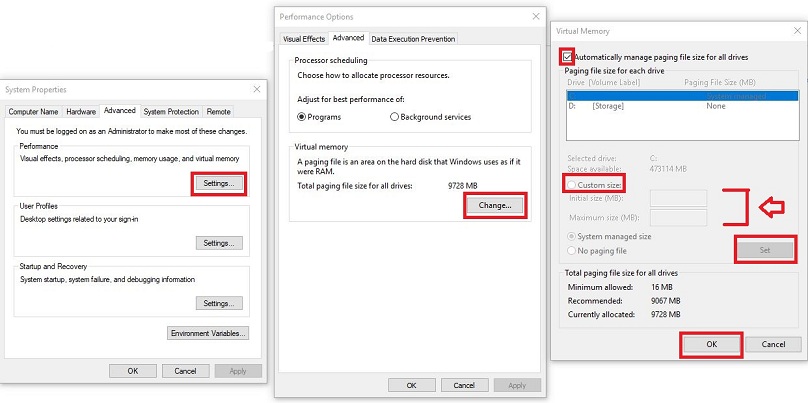
عیب یابی عمومی
یکی از مواردی که باید از آن نظارت کرد سهام مانده یا مردود است. اگر تعداد زیادی از سهام بیات را مشاهده می کنید ، ممکن است بخواهید سروری را که به شما نزدیکتر است امتحان کنید. اگر تعداد زیادی سهام رد شده مشاهده کردید ، سعی کنید در صورت وجود شدت ماینر را کاهش دهید.
پیکربندی آستانه پرداخت سفارشی
اگر انتخاب کرده اید که یک ایمیل در قسمت رمز ورود رایانه های استخراج خود وارد کنید ، می توانید مبلغی را که استخراج استخراج به شما پرداخت می کند تغییر دهید. برای این کار روی دکمه تنظیمات در گوشه بالا سمت راست داشبورد وب سایت کلیک کنید. جعبه ای باید به این شکل باز شود
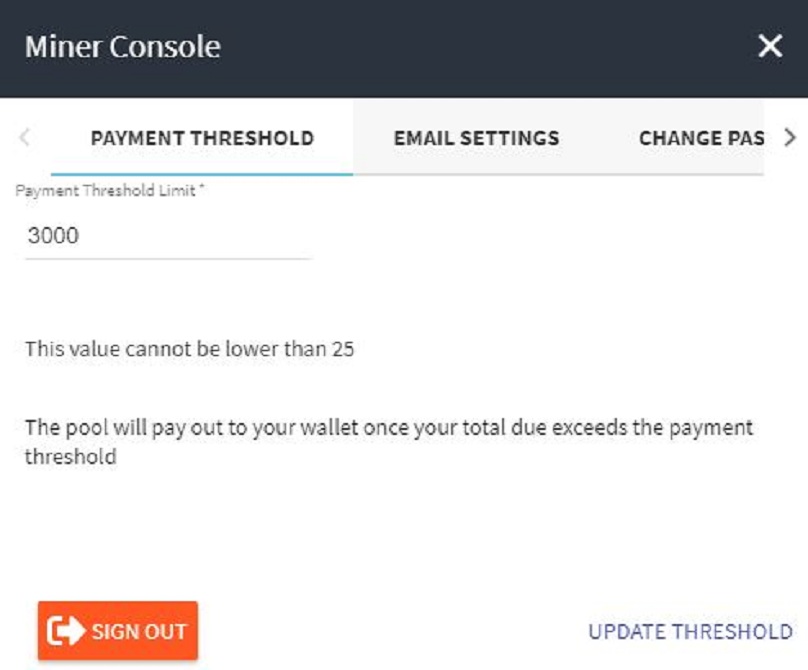
سپس می خواهید مقدار آستانه پرداخت را در جعبه متن تایپ کنید و سپس بر روی دکمه UPDATE THRESHOLD کلیک کنید.
چه مقدار ETN در روز بدست خواهم آورد?
برای پی بردن به این موضوع ، به اینجا می روید http://whattomine.com و از ماشین حساب آنها استفاده کنید. آنها برای بیشتر سکه هایی که در اختیار من است ، ماشین حساب دارند. در این حالت ، ماشین حساب ETN در واقع شده است https://whattomine.com/coins/213-etn-cryptonight ماشین حساب تخمین تقریبی ارائه می دهد ، بنابراین ممکن است مبلغی بالاتر یا کمتری از آنچه ماشین حساب می کند ، دریافت کنید.
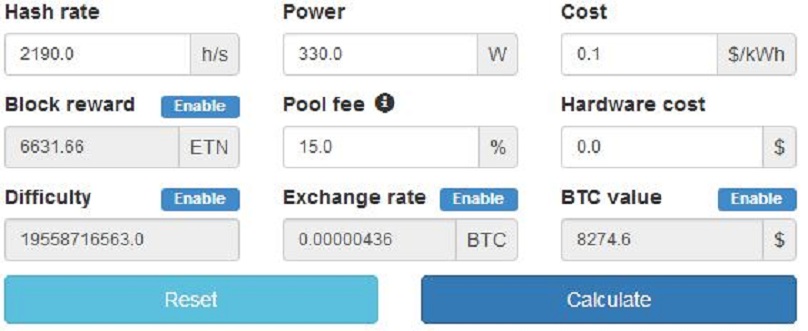
بیشتر مقادیر قبلاً به درستی وارد شده اند و فقط باید چند مقدار را ویرایش کنید.
میزان هش: سرعت کل خود را (بر حسب هش در ثانیه) برای همه رایانه های استخراج خود وارد کنید. این مقدار “سرعت کلی” در نرم افزار استخراج شما خواهد بود. من از سرعت 15 دقیقه ای کل استفاده می کنم ، زیرا این سرعت کلی بهتر است. اطمینان حاصل کنید که تمام رایانه هایی را که برای استخراج Electroneum استفاده می کنید جمع کنید.
قدرت: مقدار کل نیرو (در وات) را که دکل استخراج شما استفاده می کند وارد کنید. برخی از نرم افزارهای استخراج این معیار را برای شما اندازه می گیرند. همچنین می توانید با استفاده از یک نرم افزار خاص یا یک کیلووات متر ، کل مصرف برق را برای رایانه خود اندازه بگیرید. من ترجیح می دهم از یک کیلووات متر استفاده کنم ، زیرا به نظر من دقیق ترین آن است. اطمینان حاصل کنید که تمام رایانه هایی را که برای استخراج Electroneum استفاده می کنید جمع کنید.
هزینه: هزینه هر کیلووات ساعت را که به شرکت برق خود پرداخت می کنید وارد کنید. من توانستم این اطلاعات را در صورتحساب ماهانه خودم و همچنین در وب سایت آنها پیدا کنم.
هزینه استخر: هزینه استخر + هزینه توسعه برنامه نرم افزار miner را وارد کنید. برای مثال ما 0 + 2 = 2 را وارد می کنید
هزینه سخت افزار: هزینه کل سخت افزار خود را وارد کنید.
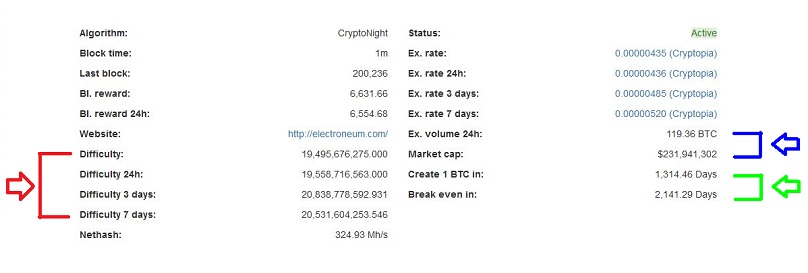
برای مثال با استفاده از سیستم AMD Vega خود ، نحوه خواندن داده ها را به شما نشان خواهم داد. در تصویر بالا واقعاً 3 چیز وجود دارد که به دنبال آنها هستم.
- نگاه کن به مشکل 24 ساعته و مشکل 7 روز. ما می خواهیم اینها تقریباً یکسان باشند ، همانطور که هستند. این به ما می گوید محاسباتی که در تصویر دوم زیر مشاهده خواهیم کرد ، برای روزهای آینده دقیق هستند ، به شرطی که قیمت بی ثبات باشد.
- نگاه کن به سابق. حجم 24 ساعته و درپوش بازار. به طور کلی ، هرچه اینها بزرگتر باشند ، قیمت بی ثبات تری خواهد داشت. ما می خواهیم قیمت بی ثبات باشد ، بنابراین محاسبات ما برای روزهای آینده دقیق خواهد بود. در این مثال ، کلاهک بازار زیاد است.
- نگاه کن به 1 BTC در ایجاد کنید و شکستن حتی در. همیشه جالب است که ببینید 1 بیت کوین برای ساخت ماشین حفاری شما چقدر طول می کشد. وقفه حتی در ، با استخراج این سکه خاص ، تخمینی تقریبی از مدت زمان پرداخت دکل معدنکاری به شما نشان می دهد. این عالی است که قبل از ساختن دکل استخراج خود استفاده کنید ، تا ببینید چه مدت طول می کشد تا سود خود را ببینید.
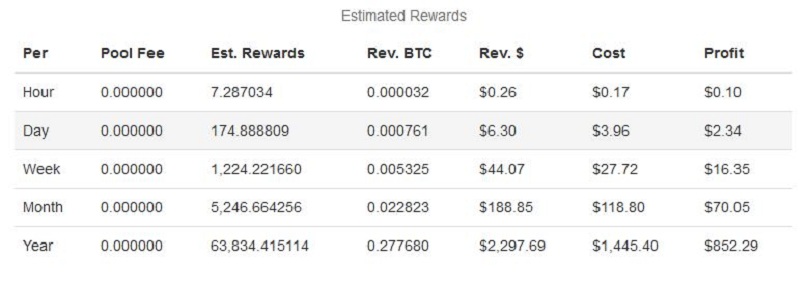
در این تصویر ، ما می توانیم به سرعت ببینیم که در بازه های زمانی معینی چه مقدار سکه و ارزش دلاری داریم. شما می خواهید به ستون سود نگاهی بیندازید ، زیرا این مقدار پس از پرداخت هزینه برق شما است. من معمولاً فقط روی پرداخت روزانه دلار تمرکز می کنم. فقط با تمرکز بر روی این عدد ، می توانید ماشین حساب را برای چند سکه مختلف اجرا کنید و به سرعت ببینید کدام یک از سکه ها برای نصب دکل استخراج شما سودآور است. به خاطر داشته باشید که می خواهید پرداخت روزانه را نیز با کلاهک بازار بسنجید. یک سکه سقف بازار کم ممکن است روزی واقعا سودآور باشد و فردا نیمی از پرداخت آن را داشته باشد.
خودشه. اکنون باید در حال استخراج Electroneum باشید! برای پیگیری آمار خود ، حتماً کلید عمومی خود را در داشبورد استخر استخراج تایپ کنید.



